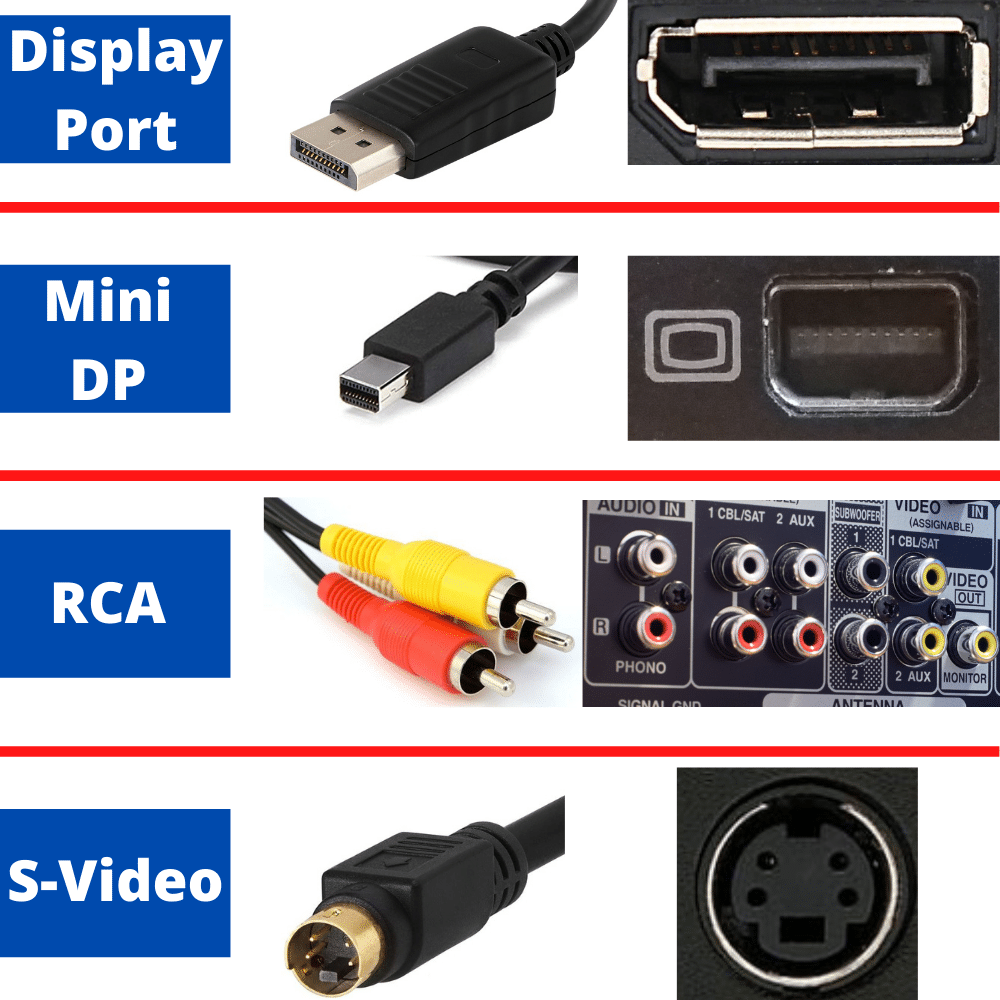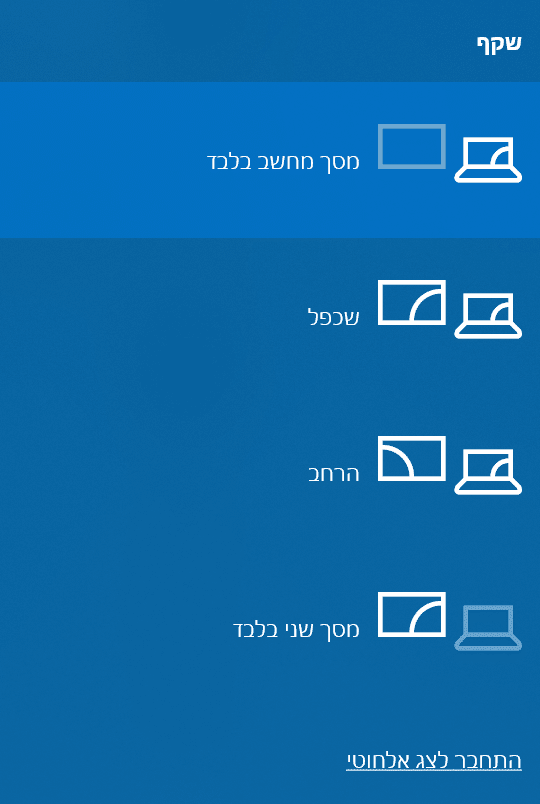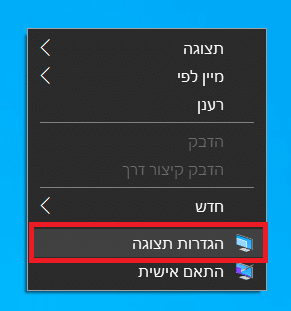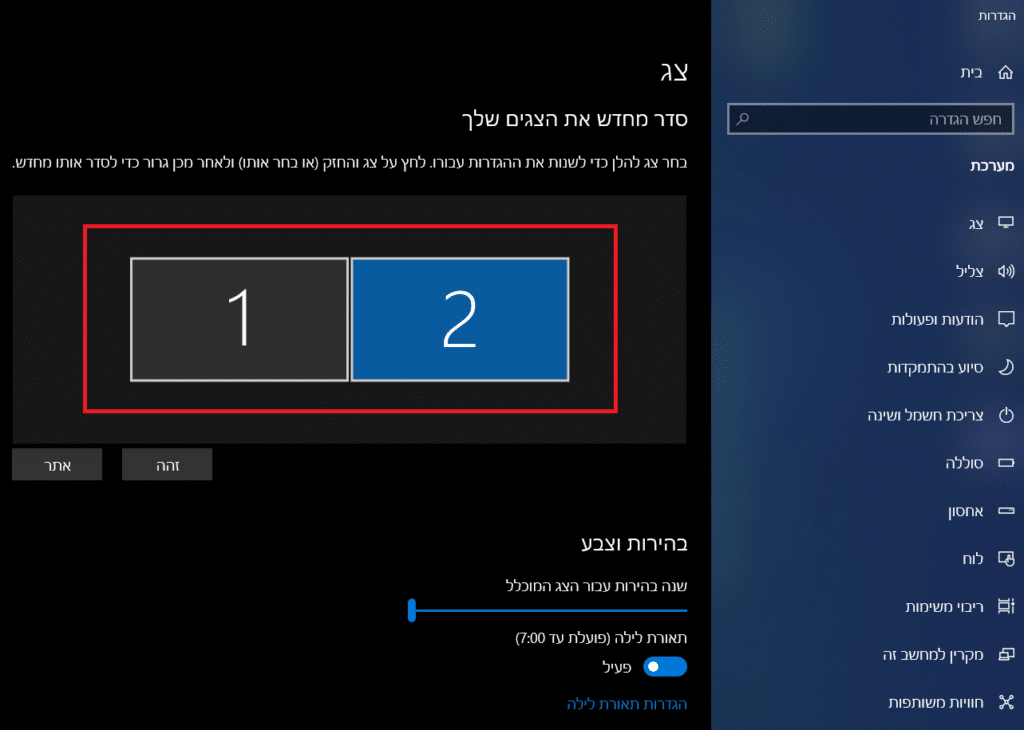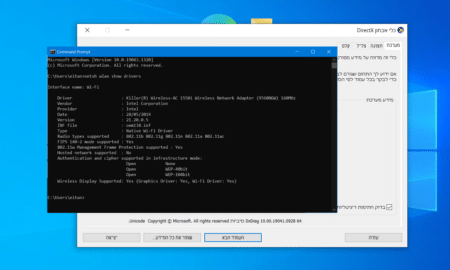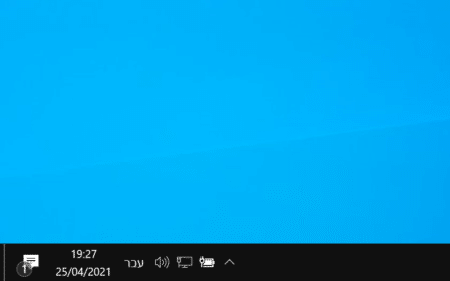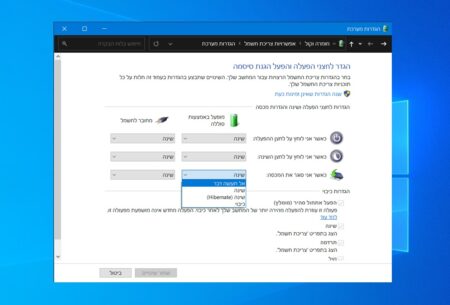במדריך הבא נראה לכם איך לחבר מסך חיצוני, כמו מסך מחשב או טלוויזיה למחשב הנייד שלכם. כדי להרחיב את התצוגה על פני שתי מסכים וכך יהיה נוח יותר לעבוד במחשב, או כדי לראות סרטים או הדרכות על מסך גדול יותר.
– רוצים לקבל התראה כשיצא מדריך חדש? לחצו על הפעמון בצד ימין למטה.
– אם המדריך עזר לכם לחצו לייק בסוף המדריך, כדי שנדע ליצור הדרכות נוספות כמו זו.
חיבור מסך חיצוני למחשב נייד
בדיקת חיבורים
ראשית נצטרך לבדוק איזה חיבורים יש במחשב הנייד ובמסך שאליו אנחנו רוצים לחבר את המחשב הנייד, כדי שנוכל לחבר בין שתיהם. רוב המחשב הניידים היום, מגיעים עם חיבור HDMI וחיבור Mini DisplayPort אשר מאפשרים להעביר תמונה וגם סאונד למסך שאליו הם מתחברים מבלי צורך בשתי כבלים נפרדים עבור תמונה ושמע.
ישנם עוד סוגים שונים של חיבורים, כפי שתראו למטה, ולכן צריך לבדוק איזה חיבורים יש לנו כדי שנוכל לחבר את הלפטופ למסך חיצוני.
סוגי חיבורים
חיבור HDMI – בחיבור מסוג זה נשתמש בכבל HDMI. כאמור זה החיבור הכי נפוץ כיום, והוא מאפשר להעביר וידאו וגם סאונד מהמחשב לטלוויזיה או למסך מחשב התומך בחיבור HDMI.
חיבור VGA – החיבור מאפשר להעביר וידאו באיכות רגילה (לא HD) בין מחשב למסך מחשב. בחיבור מסוג זה נשתמש בכבל VGA להעברת וידאו וכבל נוסף להעברת סאונד.
חיבור DVI – אותו דבר כמו VGA, רק יותר חדיש. בחיבור זה נשתמש בכבל DVI.
חיבור DispalyPort – מאפשר להעביר וידאו וגם סאונד באיכות גבוהה מהמחשב למסך, והוא נפוץ יותר במחשבים. בחיבור מסוג זה נשתמש בכבל DisplayPort.
חיבור Mini DisplayPort – אותו דבר כמו DisplayPort, רק קטן יותר. נוכל למצוא את החיבור הזה לרוב במחשבים ניידים.
שימוש בכבל או במתאם כאשר אין חיבור זהה בין המחשב למסך
לאחר שבדקנו איזה חיבורים יש לנו, נשתמש בכבל המתאים כדי לחבר בין שתי ההתקנים. במידה ואין חיבור זהה בין הלפטופ למסך השני, אפשר להשתמש במתאם או בכבל מותאם לשתי ההתקנים. ניתן להשיג מתאם או כבל מתאים בכל חנות מחשבים קרובה.
לדוגמא: אם במחשב הנייד יש חיבור HDMI ובמסך השני יש גם חיבור HDMI, אז נוכל להשתמש בכבל HDMI כדי לחבר בין שתי ההתקנים. אבל אם יש במחשב הנייד חיבור HDMI ובמסך החיצוני יש חיבור VGA, כדי לחבר את המחשב למסך החיצוני נשתמש במתאם HDMI ל VGA או בכבל שבצידו האחד יש חיבור HDMI ובצידו השני יש חיבור VGA.
טיפ:אם אתם רוצים ללמוד איך לחבר את המחשב לטלוויזיה בלי כבל, כנסו למדריך – שיתוף מסך בווינדוס 10 – איך לחבר מחשב לטלויזיה בלי כבל.
בחירת יציאת וידאו במסך
אם במסך החיצוני שאליו חיברתם את המחשב נייד יש כמה כניסות וידאו, תצטרכו לבחור בהגדרות ה – Input של המסך את היציאה המתאימה שאליה חיברתם את הכבל מהמחשב. אם למשל, חיברתם את הכבל ליציאה HDMI1 נבחר בהגדרות הקלט (Input) של המסך את היציאה HDMI1.
שינוי הגדרות תצוגה במחשב הנייד ב – Windows 10
לאחר שחיברנו בין שתי ההתקנים נוכל להגדיר את אופן התצוגה של המחשב הנייד. נוכל לבחור באיזה מסך להישתמש או להרחיב את התצוגה על פני שתי המסכים. כאשר מרחיבים את התצוגה בין שתי המסכים, נוח יותר לעבוד במחשב בתוכנה מסויימת ובמקביל לעשות משהו נוסף בתוכנה אחרת.
פתיחת הגדרות הקרן – Project
כדי לפתוח את הגדרות הקרן בווינדוס 10, נבצע את השלבים הבאים:
נלחץ במקלדת על קיצור המקשים יחד: מקש ההתחל (סמל של חלונות Windows) + מקש P.
בחירת צג
לאחר מכן, נוכל לבחור באחת מהאפשרויות הבאות:
- מסך מחשב בלבד: באפשרות זו נראה תמונה רק במסך הראשי.
- שכפל: באפשרות זו נראה את אותם פריטים בשתי המסכים. אפשרות זו אינה מומלצת במשחקי מחשב, משום שהיא מכבידה על הכרטיס מסך.
- הרחב: באפשרות זו תראו הכל על פני שני המסכים ותוכלו לגרור פריטים ממסך למסך.
- מסך שני בלבד: באפשרות זו נראה תמונה רק במסך השני שחיברנו.
טיפ:אפשר לפתוח את אפשרויות הקרנה גם בלחיצה על סמל מרכז הפעולות בצד שמאל למטה בשורת המשימות, ובחלון שנפתח נלחץ על הקרן.
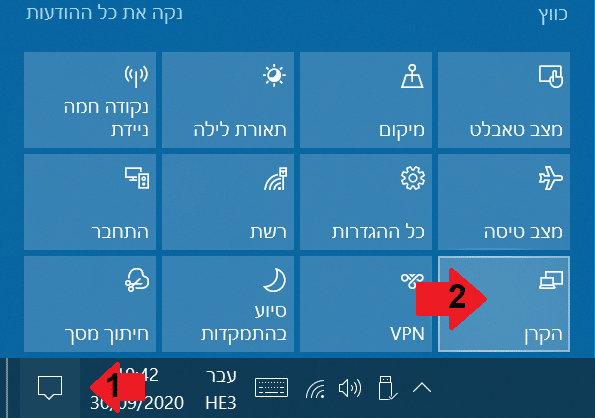
מיקום מחדש של שתי המסכים בהגדרות המערכת
כאשר מרחיבים את התצוגה על פני שתי המסכים, נצטרך להגדיר בהגדרות של ווינדוס 10, איזה מסך נמצא בצד ימין ואיזה מסך נמצא בצד שמאל, כך שזה יהיה תואם לפי איך שמיקמנו את המסכים ולא הפוך.
אם מזיזים את העכבר ימינה וזה עובר למסך השמאלי, סימן שהמיקום של המסכים, בהגדרות, מוגדר הפוך וצריך לשנות את זה.
1. נלחץ לחצן ימני בעכבר על איזור ריק בשולחן העבודה.
2. בתפריט שנפתח נלחץ על הגדרות תצוגה.
3. בהגדרות תצוגה, איפה שכתוב סדר מחדש את הצגים שלך, אפשר לראות מסך מספר 1 ומסך מספר 2. נלחץ על אחד מהמסכים ונגרור אותו לכיוון השני, כך שאם מסך מס' 1 ממוקם בצד שמאל, אז הוא יהיה בצד ימין ומסך 2 יהיה בצד שמאל.
אם חיברתם מסך גדול ורואים הכל בקטן אפשר גם לשנות את קנה המידה של המסך ולהגדיל את התצוגה של הטקסט ושל הפריטים המופיעים במסך.
טיפ:להדרכות נוספות היכנסו לדף ההדרכות שלנו.
עד כאן המדריך. עכשיו אתם יודעים איך לחבר מסך חיצוני, כמו טלוויזיה, למחשב נייד. למדתם גם איך לבחור באיזה מסך להשתמש, וגם להרחיב את התצוגה על פני שתי מסכים ולסדר את המיקום של המסכים בהגדרות כפי שהם ממוקמים מולכם.
אהבתם את המדריך?
– אל תשכחו לתת לנו לייק, אם המדריך עזר לכם.
– ללחוץ על הפעמון, כדי לקבל התראה שיצא עוד מדריך שימושי כמו זה.
– להירשם לאתר שלנו, כדי להישאר מעודכנים ולקבל הודעה על עוד הדרכות שימושיות.
– ניתן גם למצוא אותנו בפייסבוק.
אם יש לכם שאלות, בקשות או הערות אתם מוזמנים להגיב לנו למטה.